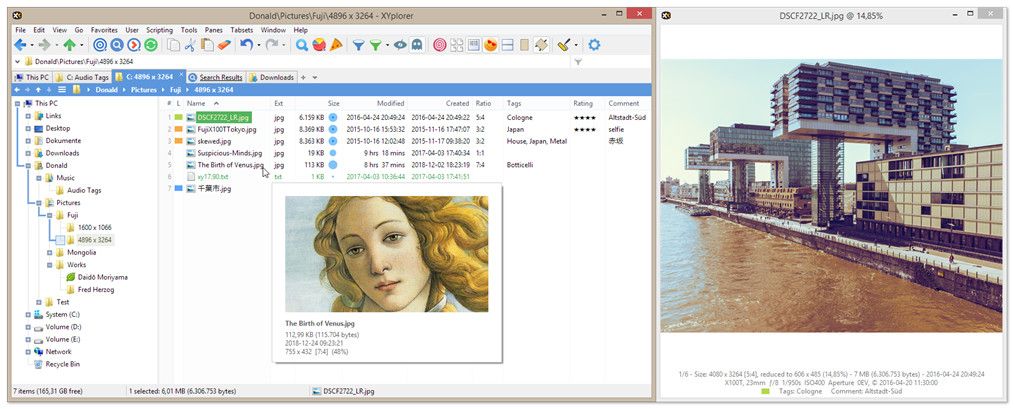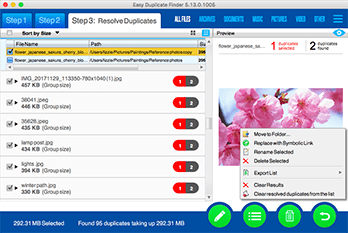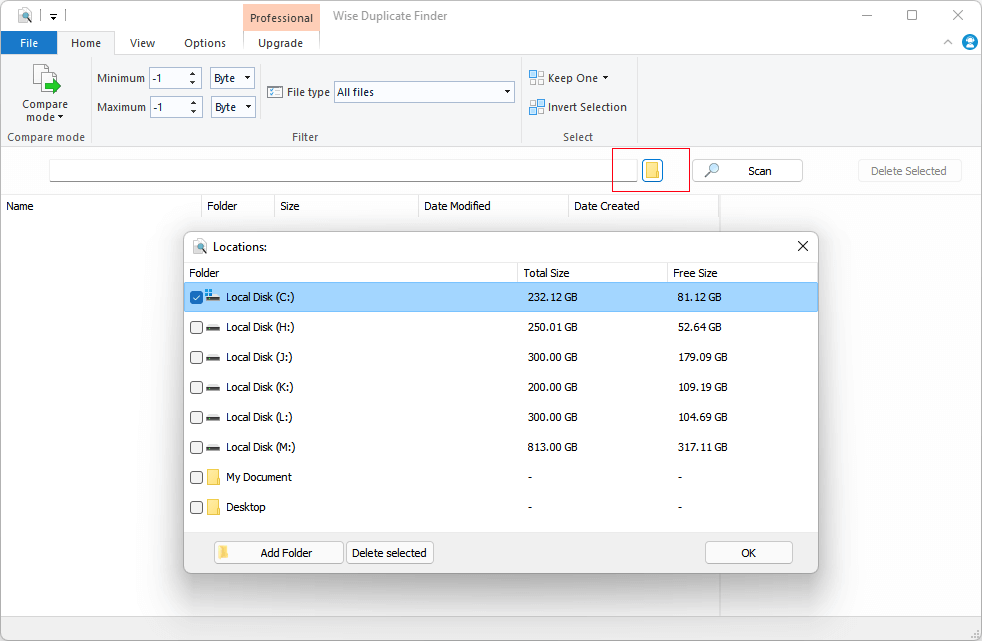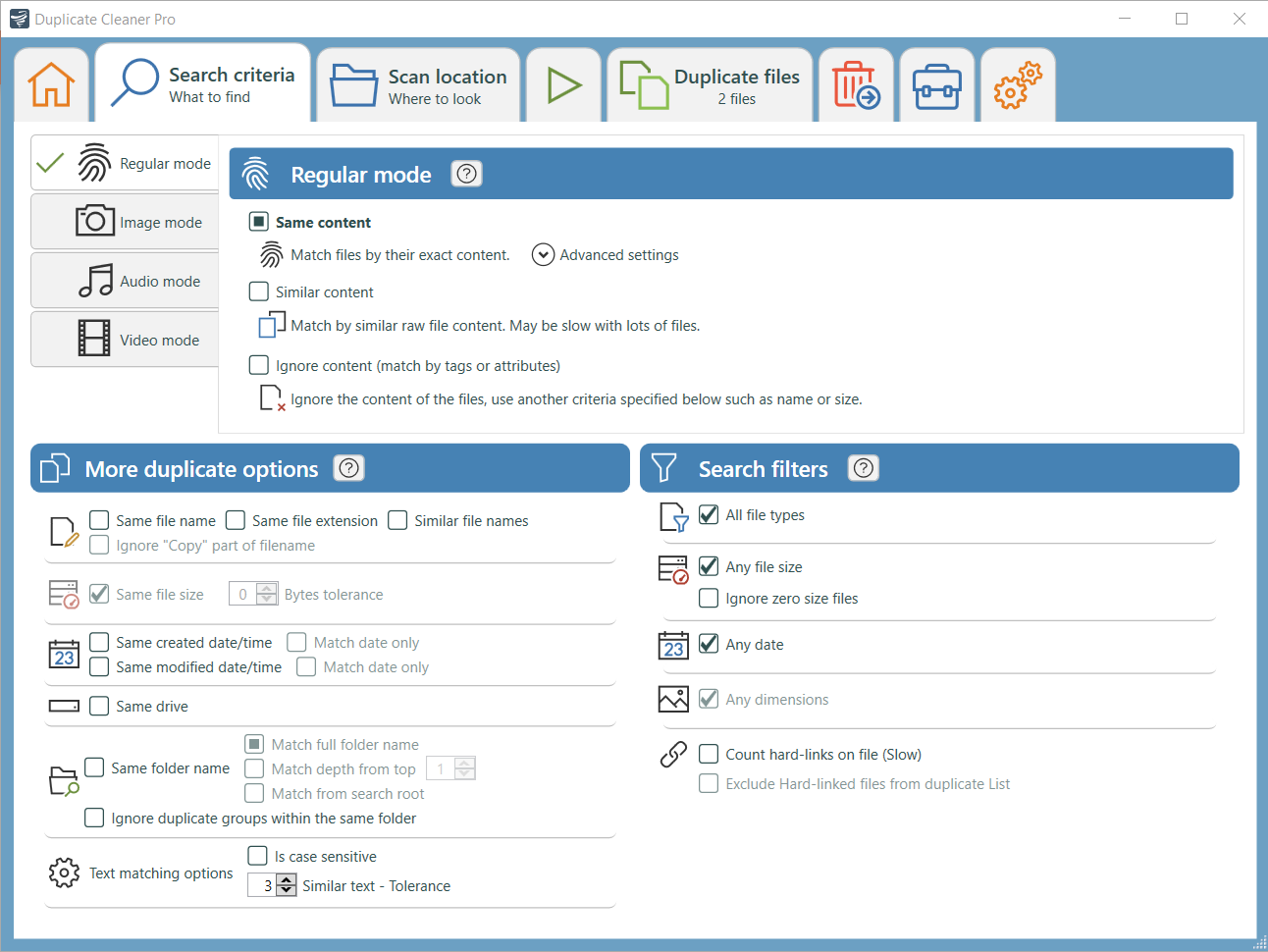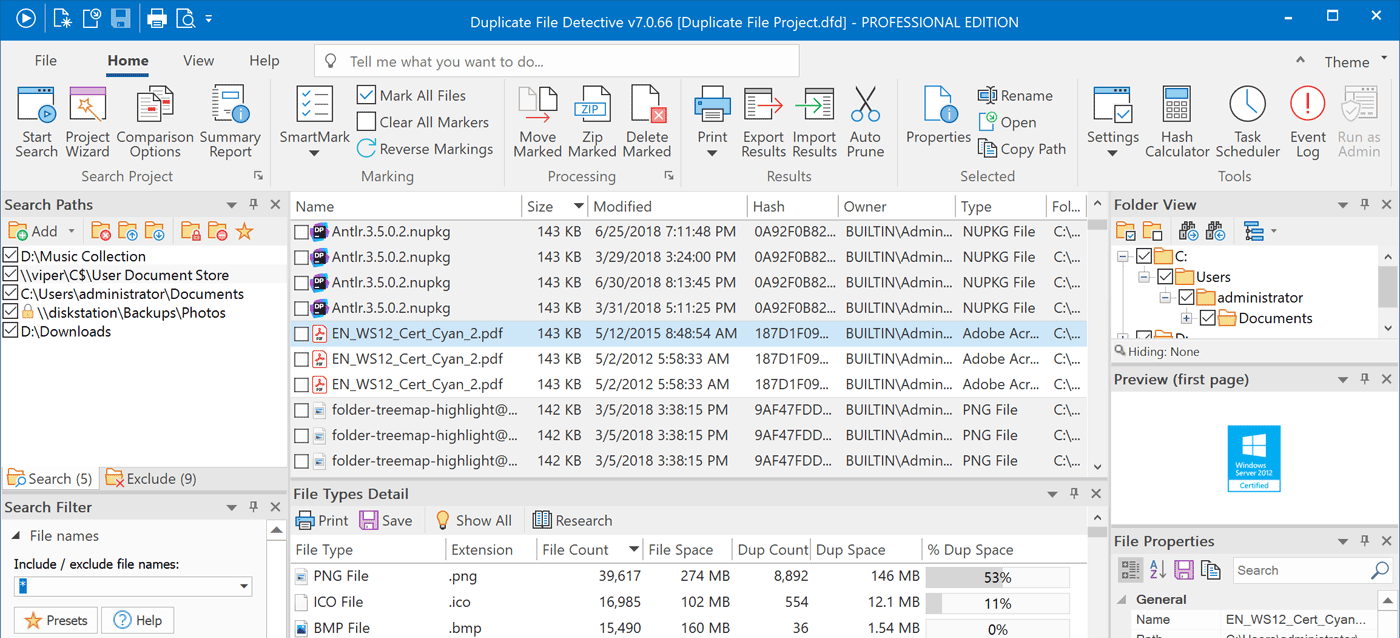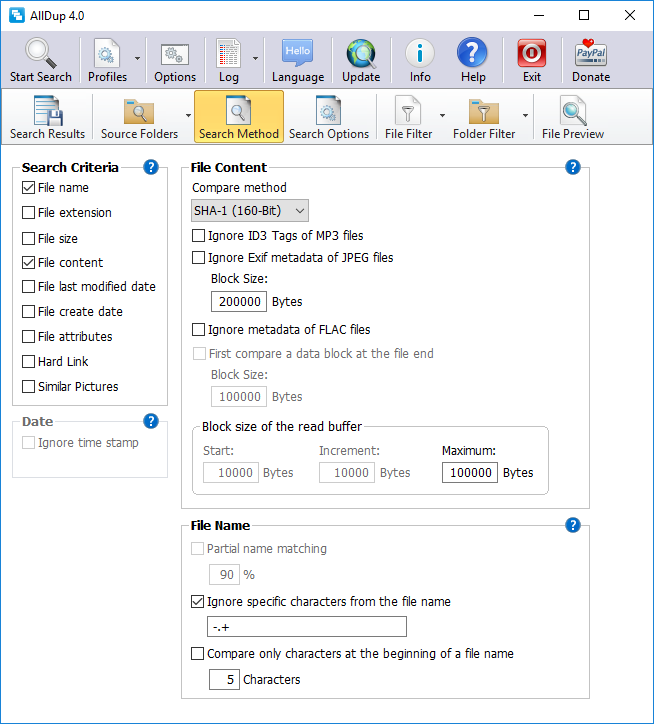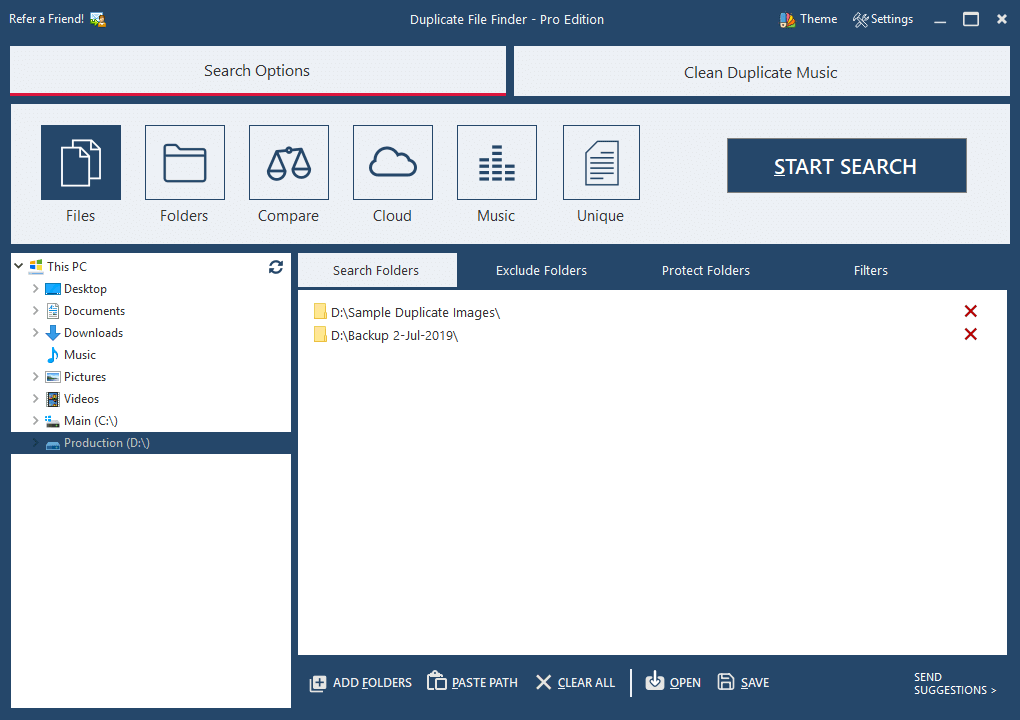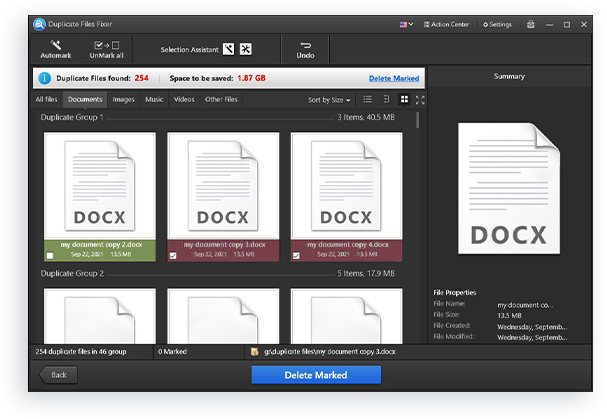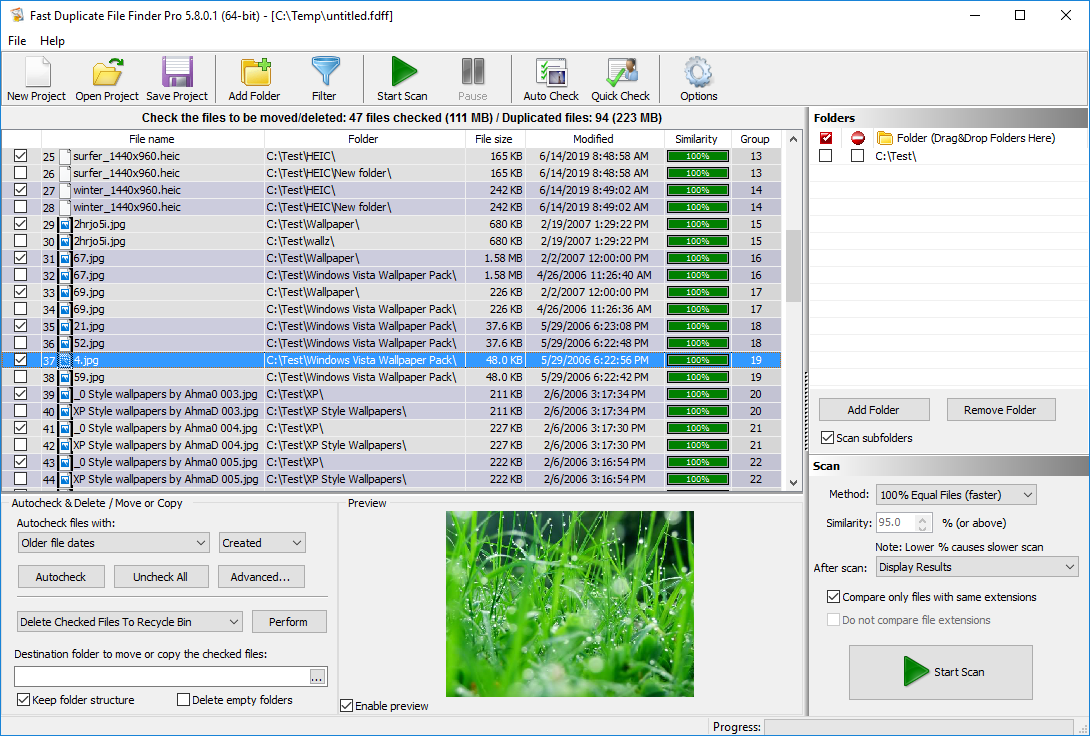Чистим диск, забившийся одинаковыми изображениями, документами и музыкой.
Наверняка у любого из нас на диске со временем скапливаются файлы-дубликаты. Файлы в «Загрузках», которые вы скачали несколько раз, одинаковые фотографии и музыкальные композиции, лежащие в таких недрах, что до них просто не доходят руки. Избавиться от всего этого можно и вручную, но куда быстрее за вас сработают специальные утилиты, ищущие одинаковые файлы.
CCleaner
Очень популярный «чистильщик», который, наверное, установлен у каждого. Да, он может не только искать системный мусор и очищать историю и cookies браузеров, но и убирать дубликаты файлов.
Платформы: Windows, Mac.
Цена: бесплатно, 24,95 доллара за расширенную версию.
Загрузить CCleaner →
dupeGuru
Программа ищет файлы как с одинаковыми или похожими названиями, так и с идентичным содержимым. Хорошо работает с музыкой и может отыскивать одинаковые музыкальные файлы, даже если у них разные теги. Кроме того, dupeGuru умеет сравнивать изображения, чтобы найти не только одинаковые, но и просто похожие фотографии.
Разрабатывается для Mac и Linux. Версия для Windows больше не поддерживается разработчиком, но её можно загрузить с официального сайта — она полностью работоспособна.
Платформы: Windows, Mac, Linux.
Цена: бесплатно.
Загрузить dupeGuru →
SearchMyFiles
Продвинутое приложение для поиска файлов, которое, помимо прочего, может удалять дубликаты. SearchMyFiles обладает гибкими фильтрами, так что вы можете настроить поисковую выдачу так, как вам угодно.
Платформы: Windows.
Цена: бесплатно.
Загрузить SearchMyFiles →
Gemini 2
Популярное приложение для Mac, которое ищет одинаковые или похожие файлы и показывает, в чём разница между ними. Копии в «Фото», в фонотеке iTunes — мимо Gemini 2 не пройдёт ничего. Разработчиками заявлен умный механизм поиска дубликатов, который запоминает, какие файлы вы оставляете, а что решаете удалить.
Платформы: Mac.
Цена: 19,95 доллара.
Загрузить Gemini 2→
AllDup
Хотя AllDup бесплатна, она умеет немало. Ищет, удаляет, копирует и перемещает дубликаты файлов, в том числе одинаковые аудиозаписи с разными тегами. Присутствует гибкая настройка поиска. С помощью встроенного просмотрщика можно изучить файлы и выбрать, что именно удалять.
Платформы: Windows.
Цена: бесплатно.
Загрузить AllDup →
Duplicate File Finder
Duplicate File Finder быстро и эффективно отыскивает файлы-копии. Предоставляет интересную возможность поиска дубликатов не только на жёстком диске, но и в локальной сети. Может работать с изображениями и музыкой, сравнивая как теги, так и содержимое. Функция предпросмотра поможет разобраться, что действительно удалить, а что оставить. К сожалению, в бесплатной версии довольно много опций недоступно.
Платформы: Windows.
Цена: бесплатно, 29,95 доллара за расширенную версию.
Загрузить Duplicate File Finder →
Total Commander
Универсальный файловый менеджер, который может сделать с вашими файлами что угодно. В том числе и найти файлы-дубликаты. Включить опцию поиска копий можно на вкладке с параметрами поиска, там же, где указываются другие атрибуты искомых файлов.
Платформы: Windows.
Цена: 43,9 доллара.
Загрузить Total Commander →
DupeGuru выглядит наиболее привлекательным вариантом. Он бесплатен, при этом предлагает все необходимые функции для избавления вашего диска от скопившегося барахла. Огорчает лишь тот факт, что разработка версии для Windows остановлена. Пользователям Windows, не желающим платить за коммерческие альтернативы, больше подойдёт AllDup. А CCleaner и Total Commander — это более универсальные и распространённые решения, которые, наверное, уже установлены у каждого.
Файлы дубликаты загромождают дисковое пространство, замедляют работу компьютера, а также значительно повышают уровень сложности поиска правильной версии определенного документа. Проблему с дубликатами могут решить специальные утилиты, которые сканируют жесткий диск на ненужные файлы и помогают удалить их, освобождая место. Ниже приведен список полезных программ для поиска дублирующихся файлов.
Duplicate Cleaner
Duplicate Cleaner позволяет быстро найти дубликаты по типу файла, размерам, датам и другим параметрам. Пользователь самостоятельно может задать место поиска файлов.
Платная версия Duplicate Cleaner Pro очищает библиотеку изображений и музыки, используя усовершенствованный метод сравнения. Кроме того, с ней можно получить возможность поиска в архивах Zip и фильтрации результатов.
Не рекомендуем использовать эти инструменты для удаления дубликатов файлов, найденных в системных папках – Windows и Program Files. Дубликаты файлов в этих папках могут понадобиться для корректной работы программ.
CCleaner
CCleaner – популярный бесплатный инструмент для удаления ненужных файлов, в нём также есть функция поиска файлов-дубликатов. Запустить поиск дубликатов можно в разделе «Сервис» – «Поиск дублей».
Пользователь самостоятельно может задать выбрать папку, в которой осуществляется поиск, и параметры сравнения файлов: имя, дата изменения, размер и содержание.
Auslogics Duplicate File Finder
Бесплатное приложение Auslogics Duplicate File Finder отличается от большинства других программ простым интерфейсом. Встроенная функция предварительного открытия позволяет просматривать изображения и видео, прослушивать музыкальные файлы, чтобы пользователь мог увидеть, какие файлы он удаляет.
В боковой панели пользователь может легко выбрать, в каких дисках и папках будет осуществляться поиск. По умолчанию программа не ищет файлы в системных папках.
Кнопка «Фильтр» позволяет отсортировать результаты поиск по дате, размеру или типу файла. Затем просто выберите файлы, которые нужно удалить, и нажмите кнопку «Удалить выбранные файлы», чтобы отправить их в корзину.
SearchMyFiles
SearchMyFiles более продвинутое приложение с большим количеством настраиваемых фильтров. Например, оно может искать файлы, созданные, измененные или доступные только между определенными датами и временем, указанными пользователем. Устанавливать на компьютер приложение не нужно, так как оно портативное. Есть поддержка русского языка.
В первом окне необходимо настроить параметры поиска и нажать на кнопку «Начать поиск». Во втором окне будет отображен список с дубликатами файлов, упорядоченными по группам.
Понравилось? Читайте больше на robinbob.in
Основная причина, по которой вы находитесь здесь прямо сейчас, заключается в том, что вы настойчиво хотите избавиться от избыточных дубликатов файлов, скомпилированных здесь и там на вашем компьютере. Вы можете получить множество решений о том, как найти дубликаты файлов в Windows 10/11, но вам нужно позаботиться о многих вещах. Хотя избавиться от дубликатов файлов несложно, раздражает находить их по отдельности и удалять один за другим. Если вы столкнулись с огромной коллекцией дубликатов файлов в вашей системе и хотите знать, как найти и удалить дубликаты файлов в Windows 10/11. В этой статье вы можете ознакомиться с каждым решением для поиска дубликатов файлов в Windows 10/11, их удаления и поддержания чистоты компьютера, а также с советами по предотвращению повторного накопления дубликатов файлов Windows 10 в будущем.
Часть 1: Почему у меня на компьютере есть дубликаты файлов?
Как найти и удалить дубликаты файлов в Windows 10, должно быть вашей второй заботой. Первый – это то, как у вас в итоге оказались эти груды ненужных файлов с различными фотографиями, видео, документами, листами и многим другим.
Скопление дубликатов файлов происходит по нескольким причинам. Удивительно, но это то, что пользователи обычно делают по ошибке, и это одна из наиболее распространенных причин. Например; загрузка одного и того же файла дважды, сохраненного в одной папке, возможно, за которым следует число в скобках.
Пользователи Windows 10 могут вручную классифицировать дубликаты файлов Windows 10 в своих системах, используя функции и преимущества Windows. Ниже приведены некоторые полезные и практические моменты, которые вам следует иметь в виду. Некоторые из них очень просты и представлены перед вами в Windows 10. Давайте сразу перейдем к делу.
Решение 1. Используйте представления Windows для поиска дубликатов файлов
Проводник Windows предоставляет различные представления данных, хранящихся в системе. например, Большие значки, Маленькие значки, Средние значки, Очень большие значки, Список, Детали, Плитки и содержимое. Это могло бы помочь без особых усилий идентифицировать дубликаты файлов. Здесь также могут помочь такие функции, как панель предварительного просмотра и сведения о файле, такие как дата и время создания.
Решение 2: Сортировка файлов с помощью панели сведений проводника для обнаружения дубликатов файлов
Вы можете отсортировать дубликаты файлов, используя параметры Имя, Дата изменения, Тип, размер, чтобы быстро идентифицировать дубликаты. Но получение сведений о нескольких дублирующихся файлах может стать немного сложной задачей и отнимать много времени, если вы вручную просматриваете панель сведений о своих файлах.
Решение 3: Используйте функцию поиска для поиска дубликатов файлов
Эта функция поиска в проводнике Windows полезна, когда у вас уже есть некоторая предварительная информация об именах файлов. Это возможно только тогда, когда вы точно знаете, какой файл и дубликаты вы ищете. Ввод расширения файла в строке поиска может помочь вам в поиске файлов.
Часть 3: Как найти и удалить дубликаты файлов в Windows 10/11 с помощью программы?
Очистка вашего компьютера с Windows является обязательной. Однако это может занять много времени, поскольку вручную приходится просматривать множество файлов, фотографий, документов и видео. К счастью, ответ на вопрос, как найти дубликаты файлов в Windows 10 бесплатно? обсуждается далее более подробно. Для ПК с Windows 10/11 доступно несколько инструментов и программного обеспечения для удаления дубликатов файлов в Windows 10, которые помогут вам.
Решение 1: 4DDiG Duplicate File Deleter
4DDiG Duplicate File Deleter – лучший локатор копий документов для Windows. Это работает для других устройств на базе Windows, включая USB-накопитель streak, SD-карту, внешние жесткие диски, и дальше – предел возможностей. Он использует алгоритм дайджеста сообщений MD5 для быстрого обнаружения копий документов со 100% точностью.
Поиск дубликатов файлов в Windows 10 с помощью этой программы не требует особых усилий. Вы можете без особых усилий привести в порядок надоедливые копии, например, фотографии, записи, звуки, отчеты и другие документы. Приведенный ниже помощник проведет вас по циклу устранения копирования документов с помощью этого потрясающего устройства.
- Удалить дубликаты музыкальных файлов, фотографий, документов и многого другого.
- Найти и удалить похожие фотографии.
- Удалить дубликаты файлов с Windows/USB/SD-карты/внешнего жесткого диска за считанные секунды!
- Освободить место на диске и повысить производительность.
- Настроить критерии поиска, выбрав файлы или папки для включения или исключения.
- Шаг 1:Выберите папку или раздел для сканирования
- Шаг 2:Установите режим сканирования
- Шаг 3:Предварительный просмотр для удаления дубликатов
Сначала загрузите и установите средство удаления дубликатов файлов 4DDiG на свой ПК с Windows и отправьте его. Здесь вы можете щелкнуть, чтобы выбрать папку или раздел для сканирования.
Нажмите кнопку шестеренки в левом нижнем углу, и вам будут предоставлены опции для настройки поиска файлов. После настройки режима сканирования нажмите Сканировать дубликаты, чтобы продолжить.
После сканирования программа удаления дубликатов файлов 4DDiG отобразит список всех дубликатов файлов на основе ваших критериев поиска. На правой панели вы узнаете количество и размер каждого типа файлов. Нажмите на значок глаза, вы сможете просмотреть файл. После того как вы выберете целевые дубликаты файлов (вы также можете нажать кнопку автоматического выбора), просто нажмите Удалить, чтобы удалить их.
Решение 2: CCleaner
Существует высокая вероятность того, что с этого момента вам следует установить эту программу очистки на свой ПК с Windows. Известен тем, что предоставляет лучшие элементы оптимизации, позволяющие сделать работу вашего фреймворка сверхпрочной. В любом случае, относительно немногие люди понимают, что CCleaner поставляется с многочисленными ценными модулями: поиск дубликатов и удаление.
Решение 3: Remo Duplicate File Remover
Remo Duplicate File Remover – еще один приемлемый инструмент поиска копий для ПК с Windows. Он подходит для просмотра копий на внутреннем диске, так же как и на внешнем жестком диске, связанном с вашим ПК. Это позволяет вам просмотреть документы перед их очисткой, показывая вам пространство, которое вы можете восстановить после удаления копий. Это приложение было признано многими специалистами, возможно, лучшим локатором документов для копирования окон.
Решение 4: Auslogics Duplicate File Finder
Бесплатный поиск дубликатов файлов от Auslogics – это локатор копий записей для Windows 10, который в конечном итоге становится фантастической утилитой для поиска изображений, архивов, музыки, записей и других визуальных и звуковых документов и устранения копий записей за пару секунд. Программное обеспечение Windows работает с интеллектуальными вычислениями для анализа документов в зависимости от названия и его содержания, что делает его одним из самых умопомрачительных средств удаления записей копирования для ПК.
Решение 5: Duplicate Cleaner Free
Copy Cleaner Pro – это прекрасное устройство для поиска копий для Windows. Он будет искать широкий спектр записей в фреймворке и использовать масштабную проверку, чтобы отличить все копии. Инструмент поиска записей копирования также подходит для фильтрации сравнительных документов в соответствии с титрами записей. Вы можете создавать профили, чтобы сохранить свои стандарты поиска, чтобы сэкономить время, это невероятный инструмент, который можно использовать в ассоциации для тщательной фильтрации фреймворка. Это приложение было признано многими специалистами, возможно, лучшим локатором записей копирования окон.
Часто задаваемые вопросы о поиске дубликатов файлов в Windows 10/11
1. Есть ли в Windows 10 средство поиска дубликатов файлов?
Windows 10 не включает в себя утилиту поиска дубликатов файлов; вам нужно сделать это вручную или с помощью другого программного обеспечения.
2. Какой лучший поиск дубликатов файлов для Windows 10?
Средство удаления дубликатов файлов 4DDiG лучше всего подходит для поиска дубликатов файлов в Windows 10/11.
3. Как мне найти дубликаты файлов в разных папках?
Вам нужно выполнить поиск дубликатов файлов по имени, чтобы удалить их из нескольких папок.
4. Как мне найти дубликаты фотографий в Windows 10?
Вы можете использовать функцию увеличения значка в программе просмотра фотографий Windows. Посмотрите, какие фотографии дублируются, и замените их одну за другой.
5. Безопасно ли удалять все дубликаты файлов?
Это не только безопасно, но и полезно для производительности вашей системы Windows 10.
Заключение:
4DDiG Duplicate File Deleter – это лучший ответ на вопрос о том, как найти и удалить дубликаты файлов в Windows 10/11 в нескольких папках на жестком диске. Он поставляется с гарантией возврата денег. Даже бесплатная версия очень помогает. Если вы хотите перейти на премиум-класс, у этого есть больше преимуществ. Он предлагает 30-дневную гарантию возврата денег. Ваша конфиденциальность на 100% защищена с помощью Tenorshare. Никакие вирусы или вредоносные программы не будут вмешиваться. Доступна профессиональная поддержка, а также бесплатные обновления на всю жизнь.
-
Home>>
- Удалить дубликаты >>
- Как найти дубликаты файлов в Windows 10/11 и удалить
Даже обладатели самых объёмистых тяжелых дисков сталкиваются с нехваткой памяти. Чаще всего для освобождения места пользователи удаляют программы, которые в настоящий момент не используются, но могут оказаться необходимыми в дальнейшем.
Мало кто задумывается о том, что весомый процент памяти компьютера занимают дубликаты файлов. О том, что это и как от них избавиться, и пойдёт речь в этой статье.
Содержание
- Что такое дубликаты как их найти
- Как удалить повторяющуюся информацию в папках с компьютера
- Как удалить дубли с помощью различных программ
- Видео по теме
Что такое дубликаты как их найти
Дубликат – это копия уже имеющегося документа. На компьютере и цифровых носителях дубликатами по большей части выступают пользовательские данные. Архивы, игры, видео или фотографии иногда легче еще раз скачать из интернета, чем искать на компьютере.
Кажется, что несколько файлов не существенно заполняют память, но со временем пара фотографий превращается в гигабайты занятого места, что может негативно влиять на работу операционной системы.
Внимание! Операционная система Windows содержит системные файлы, сохранённые в нескольких экземплярах. Такие файлы, хоть они и являются дублями, удалять ни в коем случае нельзя!
Дублируемые файлы есть на компьютере у каждого. Где-то они занимают немного места, в то время как у другого пользователя могут значительно засорять жесткий диск. Обнаружить такие файлы можно как самостоятельно, так и с помощью сторонних программ.
Как удалить повторяющуюся информацию в папках с компьютера
Регулярное удаление дубликатов, увеличивает место на дисках и помогает оптимизировать работу компьютера.
Удалить дубли с компьютера можно несколькими способами:
- Самостоятельно просматривая каждую папку. Несомненно, это худший вариант, так как процесс долгий и кропотливый, а в результате можно многое пропустить.
- С помощью командной строки. Встроенных средств для поиска дубликатов у Windows нет, но можно воспользоваться командной строкой PowerShell.На её основе прописаны сотни скриптов, среди которых есть и скрипты по удалению дублей. Опытные пользователи могут прописать их и сами, в том числе настроив таким образом, чтобы не удалять файлы сразу, а только отобразить список. Однако такой способ не подойдёт для новичков.
- Воспользоваться программой. В интернете огромное количество специальных приложений для поиска и удаления дубликатов.Они отличаются методом поиска, например по названию, размеру или содержанию файла. Многообразие же позволяет выбрать подходящий конкретному пользователю.
Справка! Некоторые приложения вычищают автоматически только часть мусора и не могут самостоятельно решить, какой из дубликатов следует удалить. Работу по удалению здесь приходится завершать вручную.
Как удалить дубли с помощью различных программ
Найти в интернете утилиты, созданные для удаления дублей и прочего мусора с жесткого диска, не составит труда. Среди них есть как платные, так и бесплатные программы, а выбор конкретной зависит от предпочтений владельца компьютера. Вот несколько приложений, высоко оценённых пользователями.
- CCleaner. Говоря о качественной очистке компьютера от мусора, нельзя не упомянуть CCleaner. Помимо стандартной очистки компьютера, утилита предлагает и поиск дублей.Сделать это можно в разделе «Сервис». Здесь по желанию пользователя задаются критерии поиска: по размеру, дате, названию или содержанию. Также есть возможность пропускать некоторые файлы, например:
- «нулевые»;
- системные или недоступные для чтения;
- скрытые;
- размер которых превышает заданный.
Утилита позволяет изменять и задавать место или диск, в котором будет проводиться поиск. Результаты отображаются в виде таблицы, ее можно сохранить. Плюс ко всему файлы можно сразу удалить, отметив их «галочкой».
- DupKiller. Приложение бесплатно доступно на официальном сайте. Утилита позволяет находить файлы с любым разрешением. Сортировать найденные дубли можно по размеру, дате, содержимому или имени.Из плюсов:
- интерфейс полностью на русском языке;
- большое количество настроек и вариантов сортировки;
- быстрая работа на всех устройствах.
- DupeGuru. DupeGuru подходит и Mac, и Windows. Полностью бесплатно. Приложение ищет файлы с одинаковыми и похожими названиями.Отлично справляется с музыкальным файлами, находя среди них дубли даже при разных тегах. Утилита умеет сравнивать не только одинаковые, но и похожие файлы.DupeGuru поддерживается и на Mac, и на Windows, однако разработчики больше не работают над версией для Windows. На сайте можно скачать последний вариант программы – он полностью работоспособный.
- AllDup. AllDup – приложение, чьими отличительными особенностями является:
- поддержка любой операционной системы от Windows XP до Windows 10;
- диагностика и поиск дублей проводится как в скрытых папках, так и в архивах;
- по ходу поиска возможно просмотреть каждый файл, не закрывая приложение, а также сразу переименовать или перенести в другое место.
Также следует отметить, что утилита полностью поддерживает русский язык и является бесплатной.
- Duplicate Cleaner Free. Duplicate Cleaner Free позволяет обнаружить копии файла любого формата. Среди плюсов при работе с этим приложением выделяют:
- фильтрацию по разрешению изображения;
- поддержку русского языка;
- наличие бесплатной версии;
- высокую скорость и качество работы.
Однако для расширения возможностей поиска, например, изображений следует установить платную версию. Утилита пользуется большой популярностью из-за удобства и эффективности в работе.
Важно! При необходимости удаления дубликатов файлов конкретного типа также разработаны отдельные приложения. Например, только для музыки, изображений или видео
.
- Gemini 2. Одно из лучших приложений для Mac. Программа платная, стоит 20 долларов на официальном сайте.Утилита ищет как копии, так и просто похожие файлы, показывая, в чём между ними разница. Приложение также способно запоминать файлы, которые уже были оставлены в предыдущие проверки.
- Duplicate Finder. Приложение позволяет искать и сортировать файлы по размеру и названию. Отличительный плюс в том, что утилита удаляет «нулевые» и пустые папки. Программа также бесплатна, однако не поддерживает русского языка.
Приложений по поиску дубликатов в памяти компьютера великое множество. Установка хотя бы одного из них и периодичность в использовании дают ощутимое преимущество и позволяют провести качественную и полную очистку. Оптимизация места на жёстком диске положительно скажется на работе компьютера.
Видео по теме
На следующем видео рассказано о способах поиска и удаления дубликатов файлов на компьютере:
Наверняка вы испытываете раздражение каждый раз, когда при попытке загрузить какой-либо файл на компьютер получаете всплывающее сообщение «не удаётся сохранить файл из-за нехватки места на диске». Вы пытаетесь удалить какие-то файлы, чтобы освободить хоть немного места для новых, и замечаете, что в вашей системе встречаются дубликаты. Они — главные кандидаты на удаление, но ручной их поиск — процесс трудоёмкий и утомительный.
В этой статье я расскажу о различных утилитах, которые помогут легко и быстренько избавиться от одинаковых файлов.
XYplorer
Подойдёт для управления файлами и удаления дубликатов.
XYplorer — это отличное решение, позволяющее пользователям находить дубликаты и эффективно управлять файлами. Имеющаяся в приложении функция обнаружения дубликатов файлов даёт возможность осуществлять глубокий поиск. XYplorer упрощает процесс группировки различных типов дубликатов и управления ими.
Особенности:
- Очень удобен в использовании и позволяет пользователям осуществлять необходимые настройки.
- Помогает управлять файлами, перемещать и переносить их.
- Использует побитовое сравнение, что позволяет легко обнаруживать дубликаты файлов.
- Может использоваться в качестве файлового менеджера.
Вердикт: Хороший инструмент, который может работать как файловый менеджер и средство поиска одинаковых файлов.
Скачать (от $9.95)
Auslogics Duplicate File Finder
Подойдёт для выявления дубликатов файлов во внешних дисках и повышения производительности вашей системы.
Auslogics — отличный инструмент, позволяющий искать повторяющиеся файлы в системе. Для обеспечения высокой точности и хорошей производительности он использует движок MD5.
Самое приятное в этом бесплатном инструменте — возможность задавать различные параметры при поиске дубликатов файлов. После нахождения дубликатов вы сможете отправить их в корзину или удалить навсегда.
Особенности:
- Позволяет применять различные фильтры при поиске дубликатов файлов.
- Проверяет наличие дубликатов файлов формата exe.
- Доступен на нескольких языках.
- Может использоваться на внешних устройствах.
Вердикт: Это один из лучших вариантов, который позволит повысить скорость работы вашей системы.
Скачать (бесплатно)
DupeGuru
Подойдёт для поиска одинаковых файлов по различным параметрам. Может искать файлы разных типов, включая аудиофайлы.
В этой подборке это самый продвинутый инструмент, работающий на основе специально разработанного алгоритма. Он позволяет использовать различные параметры для сравнения файлов и поиска дубликатов. С помощью расширенных функций DupeGuru вы можете найти идентичные записи аудиофайлов и в конечном итоге повысить производительность системы.
Усовершенствованный алгоритм сопоставления делает поиск проще, быстрее и эффективнее.
Особенности:
- Для сравнения файлов используется расширенный список параметров, включающий теги, атрибуты, метаданные и т.д.
- Упрощена настройка процесса сканирования.
- Уникальный музыкальный режим позволяет искать дубликаты аудиофайлов.
Вердикт: DupeGuru имеет алгоритмы глубокого поиска и позволяет осуществлять различные типы сканирований, что делает его очень ценным инструментом.
Скачать (бесплатно)
Easy Duplicate Finder
Подойдёт для предпросмотра файлов и восстановления удалённых файлов.
Хороший инструмент с кучей полезных функций. Easy Duplicate Finder имеет различные средства сравнения файлов, помогающие пользователям искать дубликаты, а затем выбирать последующее действие — удаление найденных файлов, их переименование или группировка.
Самое главное достоинство данного инструмента заключается в том, что он разрешает перед удалением найденных дубликатов просмотреть их, а также оставляет пользователю возможность восстановить файлы после их удаления.
Особенности:
- Позволяет просматривать файлы перед их удалением и восстанавливать случайно удалённые файлы.
- Может выполнять поиск по различным типам файлов, включая списки музыкальных проигрывателей.
- Действия выполняются легко — в один клик мышкой.
Вердикт: Очень полезный инструмент, поскольку позволяет восстанавливать удалённые файлы и управлять дубликатами файлов.
Скачать (от $39.95)
Wise Duplicate Finder
Подойдёт для безопасной очистки компьютера от одинаковых файлов.
Wise Duplicate Finder делает возможным глубокий поиск дубликатов файлов и включает в себя такие функции, как восстановление удалённых файлов. Интерфейс этого инструмента удобен для пользователей, что упрощает навигацию по многочисленным функциям системы.
Особенности:
- Находит не только повторяющиеся файлы, но и пустые папки (и предлагает их удалить).
- Позволяет восстанавливать удалённые файлы.
- Позволяет легко автоматизировать разрешение на удаление лишних файлов.
- Инструмент многоязычен.
Вердикт: Хороший инструмент с различными функциями, которые делают вашу работу намного проще.
Скачать ($19.95)
Duplicate Cleaner Pro
Подойдёт для поиска отредактированных изображений. Пользователь может просмотреть найденные файлы и, если они больше не нужны, удалить их навсегда.
В Duplicate Cleaner Pro есть очень полезная функция, позволяющая вам находить отредактированные файлы, а затем группировать их в соответствии с вашими требованиями. Этот инструмент даёт возможность просматривать и сравнивать файлы перед их удалением. После просмотра различных файлов и их дубликатов пользователь может выстроить свой план дальнейших действий.
Особенности:
- Удобный и простой интерфейс.
- Несколько режимов сканирования.
- Разрешает сканировать даже ZIP-файлы.
- Просматривает отредактированные файлы и помечает их.
Вердикт: Это хороший инструмент с интуитивно понятным интерфейсом и различными режимами сканирования.
Скачать ($39)
Duplicate File Detective
Подойдёт для поиска одинаковых файлов на различных устройствах, дисках и общих сетевых ресурсах.
Многим из вас этот инструмент покажется очень простым в использовании, поскольку его интерфейс очень похож на интерфейс Microsoft Office. Кроме того, в Duplicate File Detective есть куча функций, которые упрощают работу. Благодаря расширенному алгоритму поиска пользователи могут быстро находить дубликаты файлов.
Duplicate File Detective работает невероятно быстро и эффективен при поиске текстовых документов.
Особенности:
- Поиск дублирующегося контента основан на анализе байтового содержимого.
- Заменяет удалённые дубликаты файлов ссылкой на оригинальные.
Вердикт: Хороший инструмент с различными функциями для очистки системы от повторяющихся файлов.
Скачать (от $60)
AllDup
Идеально подойдёт для поиска дубликатов документов, поскольку его алгоритм позволяет выполнять поиск в текстах.
AllDup позволяет пользователям быстро просматривать файлы. Он отображает процент данных, дублирующихся в различных текстовых файлах, благодаря чему вы можете комбинировать их. С помощью этого инструмента пользователи могут выполнять поиск по нескольким параметрам в разных типах файлов, что делает работу более быстрой, эффективной и простой.
Особенности:
- Позволяет пользователям искать дубликаты файлов вне зависимости от их общего числа.
- Глубоко просматривает различные текстовые файлы.
- Позволяет просматривать различные форматы файлов, облегчая поиск.
Вердикт: Этот инструмент весьма ценен, но он будет более полезен для текстовых документов, чем для файлов других типов.
Скачать (от $31.44)
Ashisoft Duplicate File finder
Подойдёт для глубокого и быстрого поиска одинаковых файлов в системе.
Для выявления дубликатов файлов программа использует сравнение на уровне байтов. Несомненным достоинством этого инструмента является то, что отчёты отправляются на вашу почту и могут быть просмотрены только зарегистрированным пользователем.
Этот инструмент легко использовать при работе с внешними дисками. А ещё он позволяет находить дубликаты файлов на Google Диске.
Особенности:
- Позволяет группировать файлы, которые вы хотите удалить.
- Обеспечивает предварительный просмотр изображения перед его удалением.
- Эффективно работает с внешними дисками и сетевыми ресурсами.
- Используемый алгоритм сокращает время, затрачиваемое на поиск дубликатов файлов.
Вердикт: Данный инструмент удобен тем, что сравнивает файлы на байтовом уровне и сокращает время поиска дубликатов файлов.
Скачать ($2.95 в месяц или $49.95 (единоразово))
Duplicate Files Fixer
Идеально подойдёт для корпоративной работы, так как умеет быстро находить дубликаты файлов не только в системе, но и на Google Диске и Dropbox.
Duplicate Files Fixer удобен тем, что позволяет искать различные файлы в вашей системе и формировать список разрешений и блокировок для разных типов файлов. Простой интерфейс программы делает её чрезвычайно удобной и эффективной.
Особенности:
- Автоматически помечает дубликаты файлов и папок.
- Создаёт резервную копию файлов перед их безвозвратным удалением.
- Позволяет устанавливать исключения.
Вердикт: Главные достоинства данного инструмента заключаются в возможности поиска дубликатов файлов на различных платформах и в наличии функции резервного копирования в облаке.
Скачать ($39.95)
Fast Duplicate File Finder
Идеально подойдёт для работы с большими объёмами данных, поскольку способен осуществлять эффективный поиск.
Этот инструмент очень удобен для пользователей, поскольку позволяет находить повторяющиеся файлы с помощью алгоритма бинарного сравнения. С ним система работает быстрее и эффективнее. Fast Duplicate File Finder отличается простым интерфейсом и не содержит ошибок, что делает его чрезвычайно ценным для пользователей.
Особенности:
- Использует алгоритм бинарного сравнения для получения эффективных результатов.
- Ищет различные дубликаты файлов, а затем помечает их.
- Позволяет пользователям восстанавливать файлы, удалённые в процессе.
Вердикт: Инструмент прост в использовании и не содержит ошибок, что повышает его ценность в глазах пользователей.
Скачать ($39.95)
Дубликаты файлов в системе могут оказаться для пользователя большой головной болью, поскольку занимают много места на жёстком диске. Из этого следует, что вы должны своевременно избавляться от таких избыточных файлов, чтобы ваша система оставалась быстрой и эффективной.
В этой статье собраны лучшие софтины, которые вы можете использовать для эффективного поиска и удаления одинаковых файлов.
Теги:
Windows
XYplorer
Auslogics Duplicate File Finder
DupeGuru
Easy Duplicate Finder
Wise Duplicate Finder
Duplicate Cleaner Pro
Duplicate File Detective
AllDup
Ashisoft Duplicate File finder
Duplicate Files Fixer
Fast Duplicate File Finder